Excel开发工具选项卡如何添加到功能区?
来源:网络收集 点击: 时间:2024-07-08【导读】:
Excel中把开发工具选项卡放在功能区更方便使用。那Excel开发工具选项卡如何添加到功能区?跟小编一起看看具体操作方法。工具/原料more电脑:戴尔笔记本,系统:Windows10 ,64位 软件:office365,Microsoft excel方法/步骤1/6分步阅读 2/6
2/6 3/6
3/6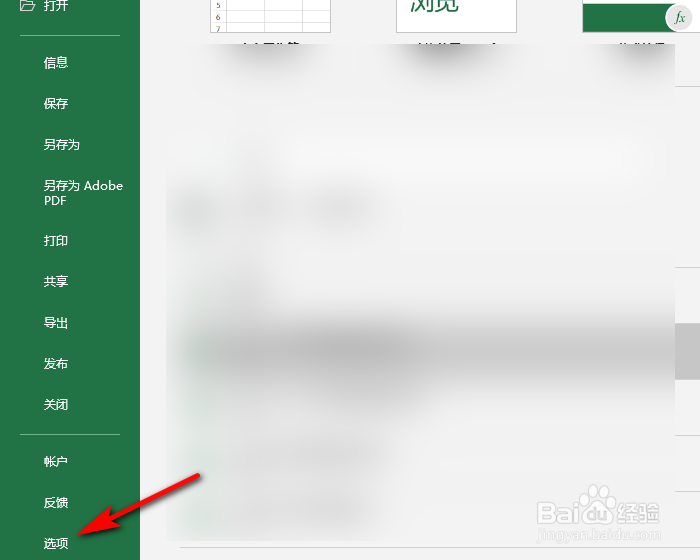 4/6
4/6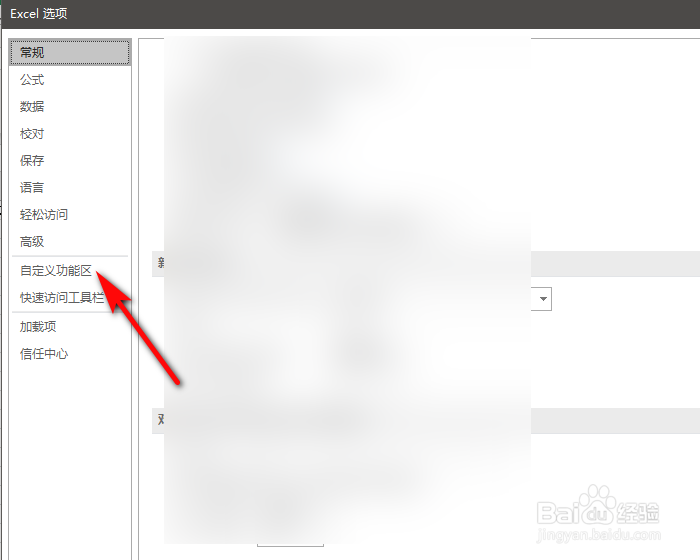 5/6
5/6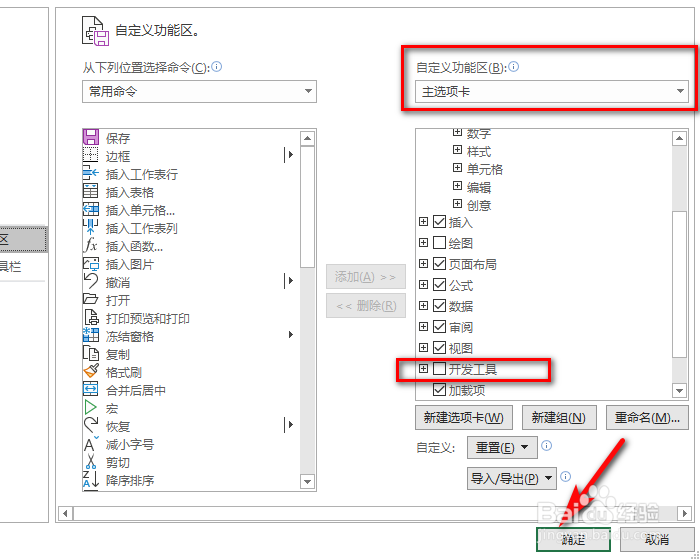 6/6
6/6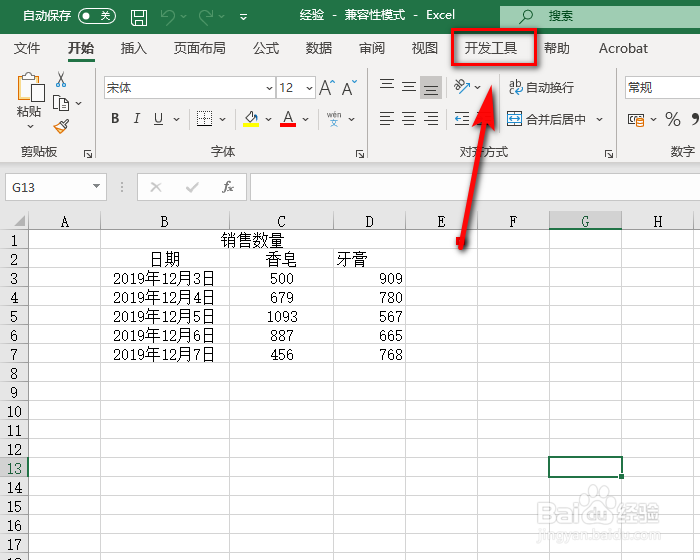 总结1/1
总结1/1
首先打开任意一个Excel文件,以此来进行相关设置。
 2/6
2/6打开电子表格后,点击表格左上的【文件】选项卡。
 3/6
3/6向下滑动,在左下找到【选项】。
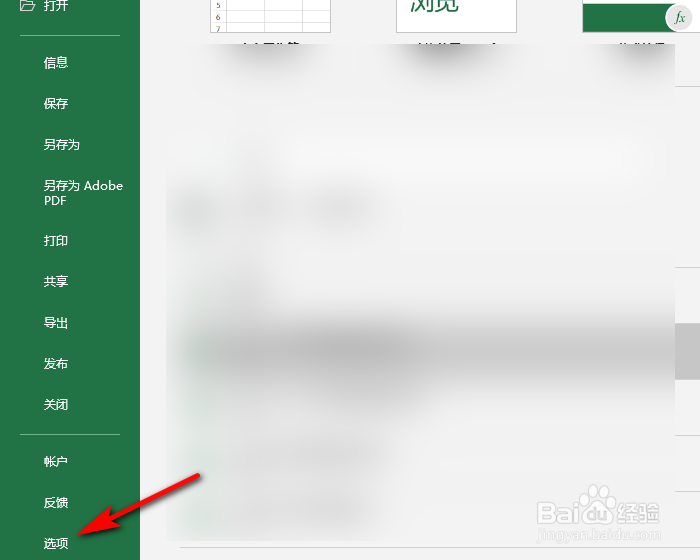 4/6
4/6进入Excel选项,点击左侧的【自定义功能区】。
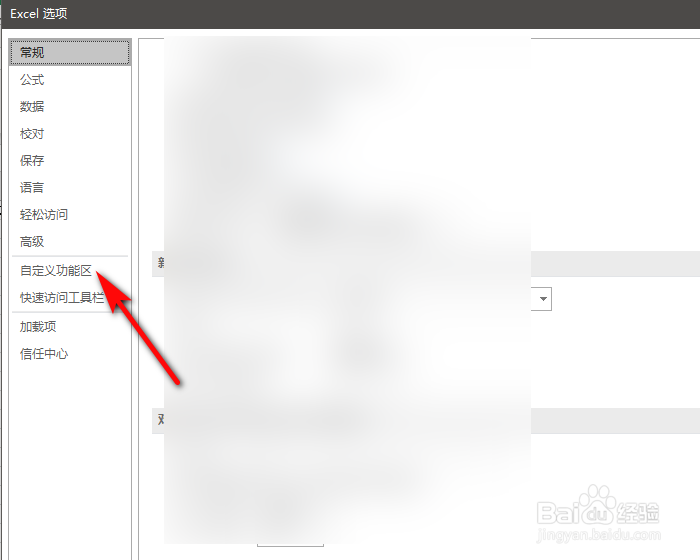 5/6
5/6进入自定义功能区,找到开发工具,点击打勾后点击【确定】。
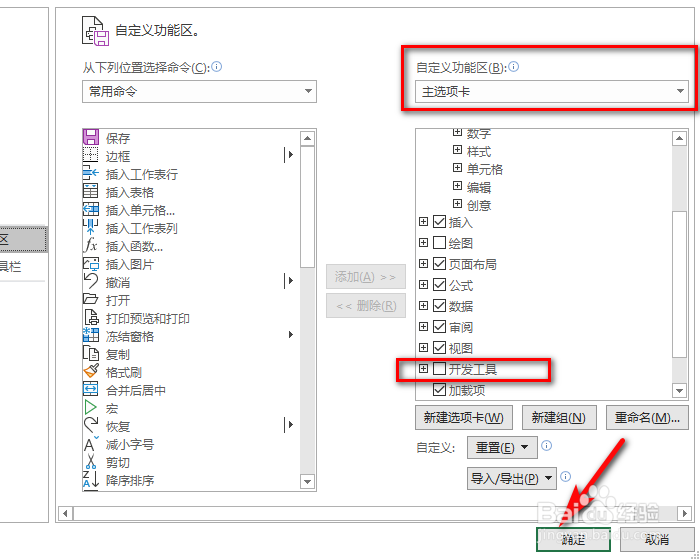 6/6
6/6开发工具选项卡成功添加到功能区,在表格页面上方可直接点击,方便使用。
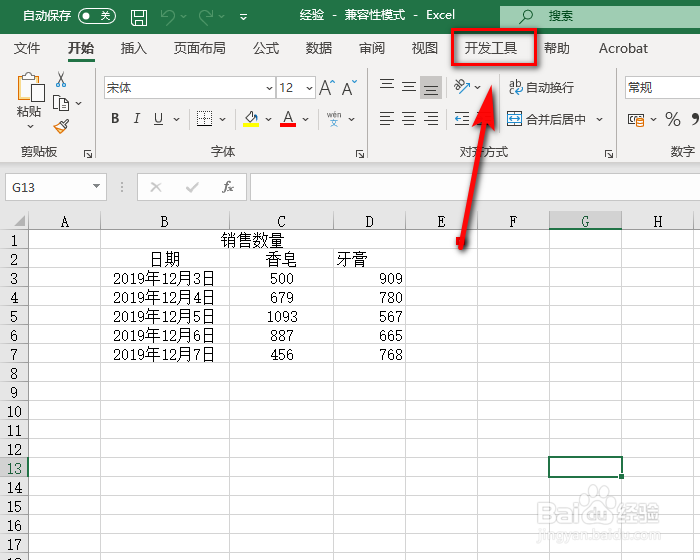 总结1/1
总结1/11、首先打开任意一个Excel文件,以此来进行相关设置。
2、打开电子表格后,点击表格左上的【文件】选项卡。
3、向下滑动,在左下找到【选项】。
4、进入Excel选项,点击左侧的【自定义功能区】。
5、进入自定义功能区,找到开发工具,点击打勾后点击【确定】。
6、开发工具选项卡成功添加到功能区,在表格页面上方可直接点击,方便使用。
注意事项tips1:2013版以后的Excel均适用。
开发工具EXCEL开发工具EXCEL功能区版权声明:
1、本文系转载,版权归原作者所有,旨在传递信息,不代表看本站的观点和立场。
2、本站仅提供信息发布平台,不承担相关法律责任。
3、若侵犯您的版权或隐私,请联系本站管理员删除。
4、文章链接:http://www.1haoku.cn/art_944359.html
上一篇:松花蛋火腿肠的教程
下一篇:手机微信如何利用文字快速制作表情图片
 订阅
订阅